Mục lục
- 1 Giới thiệu Flatsome: Nền tảng cho website kinh doanh
- 2 Chuẩn bị trước khi cài đặt Flatsome
- 3 Hướng dẫn cài đặt Flatsome chi tiết từng bước
- 4 Khám phá giao diện Flatsome:
- 5 Tùy chỉnh giao diện website với Flatsome:
- 6 Thêm nội dung cho website: Bài viết, sản phẩm, dịch vụ
- 7 Sử dụng các tính năng nâng cao của Flatsome:
- 8 Kết nối Flatsome với các dịch vụ bổ sung
- 9 Công cụ hỗ trợ và tài liệu tham khảo
- 10 Kết luận: Xây dựng website kinh doanh chuyên nghiệp
Trong thời đại số hóa hiện nay, việc xây dựng một website kinhên nghiệp là vô cùng quan trọng để tăng khả năng tiếp cận với khách hàng và nâng cao thương hiệu. Flatsome, một trong những theme WordPress phổ biến nhất hiện nay, cung cấp một nền tảng hoàn hảo để xây dựng website kinh doanh đẹp mắt, tiện dụng và chuyên nghiệp. Trong bài viết này, chúng tôi sẽ hướng dẫn bạn từng bước cài đặt và sử dụng Flatsome, khám phá các tính năng nổi bật, và chia sẻ những mẹo hữu ích để xây dựng website kinh doanh thành công.
Giới thiệu Flatsome: Nền tảng cho website kinh doanh
Flatsome là một theme WordPress đa năng, linh hoạt và hiện đại, được thiết kế đặc biệt cho các website kinh doanh. Với giao diện đẹp mắt, tương thích thiết bị di động và nhiều tính năng hấp dẫn, Flatsome trở thành lựa chọn hoàn hảo cho các doanh nghiệp muốn tạo ấn tượng và thu hút khách hàng.
Chi tiết:
Flatsome là gì? Theme WordPress tối ưu cho website kinh doanh
Tính năng nổi bật của Flatsome
- Giao diện đẹp mắt và hiện đại: Flatsome có thiết kế tối giản, sạch sẽ và hấp dẫn, giúp website của bạn trông chuyên nghiệp và thu hút sự chú ý.
- Tương thích thiết bị di động: Theme này được tối ưu hóa cho các thiết bị di động, đảm bảo trải nghiệm người dùng tốt nhất trên mọi màn hình.
- Cấu trúc bố cục linh hoạt: Với trình tạo bố cục trực quan, bạn có thể dễ dàng tùy chỉnh và điều chỉnh bố cục website theo ý muốn.
- Tích hợp WooCommerce: Flatsome hỗ trợ tốt cho các website thương mại điện tử, tích hợp sẵn với WooCommerce và cung cấp nhiều tính năng hỗ trợ bán hàng.
Các ưu điểm của việc sử dụng Flatsome
- Tiết kiệm thời gian và chi phí: Bằng cách sử dụng Flatsome, bạn có thể tiết kiệm thời gian và chi phí đáng kể so với việc thiết kế website từ đầu.
- Dễ dàng tùy chỉnh: Flatsome cung cấp nhiều tùy chọn tùy chỉnh đa dạng, giúp bạn dễ dàng điều chỉnh website theo ý muốn.
- Hỗ trợ đa nền tảng: Flatsome tương thích với các nền tảng phổ biến như WooCommerce, Easy Digital Downloads và nhiều hơn nữa.
- Cộng đồng hỗ trợ lớn: Với cộng đồng người dùng lớn, bạn có thể dễ dàng tìm kiếm hỗ trợ và chia sẻ kinh nghiệm.
Chuẩn bị trước khi cài đặt Flatsome
Trước khi bắt đầu cài đặt Flatsome, cần chuẩn bị một số điều kiện cơ bản như sau:
Môi trường lưu trữ website
- Hosting và tên miền: Bạn cần có một hosting và tên miền để lưu trữ website. Nếu chưa có, hãy đăng ký với một nhà cung cấp hosting uy tín.
- WordPress: Cài đặt WordPress trên hosting của bạn. Hầu hết các nhà cung cấp hosting đều cung cấp công cụ cài đặt WordPress tự động.
Tài khoản và giấy phép Flatsome
- Tài khoản Flatsome: Truy cập trang web chính thức của Flatsome tại https://flatsome.com và đăng ký một tài khoản miễn phí.
- Giấy phép Flatsome: Mua giấy phép Flatsome phù hợp với nhu cầu của bạn. Có nhiều gói giấy phép khác nhau với các tính năng và hỗ trợ khác biệt.
Công cụ hỗ trợ (khuyến nghị)
- Trình soạn thảo mã nguồn: Cài đặt một trình soạn thảo mã nguồn như Sublime Text, Atom hoặc Visual Studio Code để dễ dàng chỉnh sửa mã nguồn của theme.
- Trình quản lý FTP: Cài đặt một trình quản lý FTP như FileZilla để có thể upload và quản lý các file trên máy chủ từ xa.
Sau khi hoàn tất các bước chuẩn bị, bạn đã sẵn sàng để bắt đầu cài đặt Flatsome.
Hướng dẫn cài đặt Flatsome chi tiết từng bước
Quá trình cài đặt Flatsome khá đơn giản và nhanh chóng. Dưới đây là hướng dẫn chi tiết từng bước:
Hướng dẫn cài đặt Flatsome trên WordPress
- Đăng nhập vào tài khoản Flatsome của bạn tại https://flatsome.com/account.
- Trong mục “Downloads”, tìm và tải về bản Flatsome mới nhất.
- Đăng nhập vào trang quản trị WordPress của bạn.
- Truy cập vào “Appearance” > “Themes” > “Add New”.
- Nhấn vào nút “Upload Theme” và chọn file Flatsome vừa tải về.
- Nhấn “Install Now” và đợi quá trình cài đặt hoàn tất.
- Sau khi cài đặt xong, nhấn “Activate” để kích hoạt Flatsome trên website của bạn.
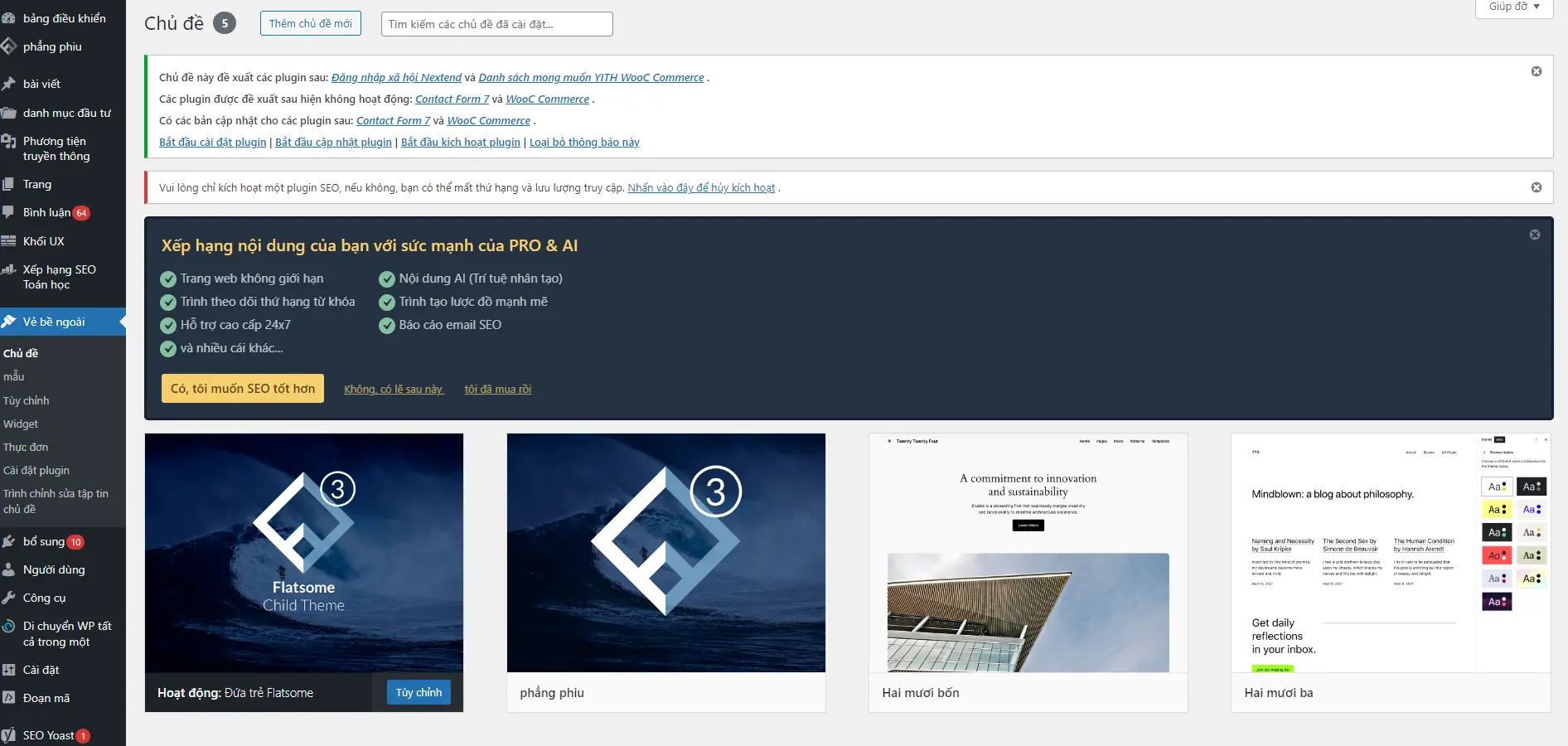
Cài đặt các plugin hỗ trợ (nếu cần)
Flatsome hoạt động tốt nhất khi kết hợp với một số plugin hỗ trợ. Một số plugin được khuyến nghị:
- WooCommerce: Nếu bạn muốn xây dựng một website thương mại điện tử.
- Revolution Slider: Để tạo các slider ấn tượng trên trang web của bạn.
- WPForms: Để tạo các biểu mẫu liên hệ và đăng ký dễ dàng.
- Yoast SEO: Để tối ưu hóa SEO cho website của bạn.
Việc cài đặt và kích hoạt các plugin này giúp tối ưu hóa hiệu suất và tính năng của Flatsome.
Import demo content (tuỳ chọn)
Flatsome cung cấp các bản demo để bạn có thể import và sử dụng ngay, giúp tiết kiệm thời gian và công sức trong việc xây dựng website. Để import demo content, bạn có thể làm theo các bước sau:
- Trong trang quản trị WordPress, vào Flatsome > Flatsome Studio.
- Chọn một bản demo mà bạn muốn sử dụng.
- Nhấn nút “Import” và đợi quá trình hoàn tất.
Sau khi hoàn tất, bạn sẽ có một trang web sẵn sàng với nội dung demo để chỉnh sửa và tùy biến theo ý muốn.
Khám phá giao diện Flatsome:
Giao diện của Flatsome được chia thành các khu vực chính, mỗi khu vực có chức năng và cách tùy chỉnh riêng. Dưới đây là một số khu vực quan trọng bạn cần biết:
Header
Header là phần đầu trang web, chứa logo, menu điều hướng và các thông tin quan trọng khác. Bạn có thể tùy chỉnh header bằng cách vào Flatsome > Theme Options > Header.
Footer
Footer là phần cuối trang web, thường chứa thông tin liên hệ, menu phụ và các widget khác. Tùy chỉnh footer tại Flatsome > Theme Options > Footer.
Single Product Page
Đây là trang chi tiết sản phẩm, nơi hiển thị thông tin chi tiết về sản phẩm và nút mua hàng. Bạn có thể tùy chỉnh trang này tại Flatsome > Theme Options > Product Page.
Blog Page
Trang blog hiển thị danh sách các bài viết mới nhất. Bạn có thể tùy chỉnh giao diện của trang blog tại Flatsome > Theme Options > Blog.
Shop Page
Trang cửa hàng hiển thị danh sách sản phẩm và các bộ lọc tìm kiếm. Tùy chỉnh shop page tại Flatsome > Theme Options > Shop.
Qua việc khám phá các khu vực chính này, bạn có thể dễ dàng tùy chỉnh giao diện website theo ý muốn và nhu cầu kinh doanh.
Tùy chỉnh giao diện website với Flatsome:
Flatsome cung cấp nhiều tùy chọn tùy chỉnh cho giao diện website, từ màu sắc đến bố cục, giúp bạn tạo ra một trang web độc đáo và chuyên nghiệp.
Tùy chỉnh màu sắc
Bạn có thể thay đổi màu sắc chủ đạo của trang web tại Flatsome > Theme Options > Styling. Tại đây, bạn có thể chọn màu cho header, footer, text, link và nhiều phần khác.
Tùy chỉnh font chữ
Flatsome hỗ trợ nhiều font chữ khác nhau để bạn có thể tạo điểm nhấn cho trang web. Tùy chỉnh font chữ tại Flatsome > Theme Options > Typography.
Tùy chỉnh bố cục
Với trình tạo bố cục kéo và thả của Flatsome, bạn có thể dễ dàng tạo ra các trang và bố cục độc đáo. Tùy chỉnh bố cục tại trang soạn thảo WordPress.
Bằng việc tùy chỉnh màu sắc, font chữ và bố cục, bạn có thể tạo ra một giao diện website đẹp mắt và chuyên nghiệp theo phong cách riêng.
Thêm nội dung cho website: Bài viết, sản phẩm, dịch vụ
Sau khi đã tùy chỉnh giao diện, bạn cần thêm nội dung cho website để thu hút và giữ chân khách hàng. Dưới đây là cách thêm các loại nội dung phổ biến trên website của bạn:
Thêm bài viết (Post)
- Trong trang quản trị WordPress, vào Posts > Add New.
- Điền tiêu đề và nội dung cho bài viết.
- Thêm hình ảnh đại diện và các thông tin khác cần thiết.
- Chọn danh mục và tag cho bài viết.
- Nhấn Publish để đăng bài viết lên trang web.
Thêm sản phẩm (Product)
- Trong trang quản trị WordPress, vào Products > Add New.
- Điền thông tin chi tiết về sản phẩm như tên, giá, mô tả.
- Thêm hình ảnh sản phẩm và các thuộc tính nếu cần.
- Chọn danh mục và tag cho sản phẩm.
- Nhấn Publish để đăng sản phẩm lên trang web.
Thêm dịch vụ (Service)
- Tạo một trang mới trong trang quản trị WordPress.
- Sử dụng các block có sẵn để tạo layout cho trang dịch vụ.
- Điền thông tin chi tiết về dịch vụ và thêm hình ảnh minh họa.
- Nhấn Publish để đăng trang dịch vụ lên trang web.
Bằng cách thêm nội dung đa dạng và chất lượng, bạn có thể tạo sự hấp dẫn và chuyên nghiệp cho website của mình.
Xem thêm: Cách thiết kế website cơ bản
Sử dụng các tính năng nâng cao của Flatsome:
Flatsome cung cấp nhiều tính năng nâng cao giúp tăng tính tương tác và thẩm mỹ cho trang web của bạn. Dưới đây là một số tính năng bạn có thể sử dụng:
Tạo biểu mẫu liên hệ
- Sử dụng plugin WPForms để tạo biểu mẫu liên hệ.
- Chỉ định trang hoặc vị trí hiển thị biểu mẫu trên trang web.
- Tùy chỉnh các trường và cài đặt cho biểu mẫu.
Tạo slider ảnh đẹp mắt
- Sử dụng plugin Revolution Slider để tạo slider ảnh.
- Thêm hình ảnh, tiêu đề, mô tả cho từng slide.
- Tùy chỉnh hiệu ứng chuyển động và thời gian hiển thị của slider.
Tạo gallery ảnh
- Sử dụng block Gallery trong trình soạn thảo WordPress.
- Thêm hình ảnh vào gallery và chỉ định số cột hiển thị.
- Tùy chỉnh kích thước và hiển thị của hình ảnh trong gallery.
Bằng việc sử dụng các tính năng nâng cao này, bạn có thể tạo ra trải nghiệm người dùng tốt hơn và tăng tính tương tác trên trang web của mình.
Kết nối Flatsome với các dịch vụ bổ sung
Để theo dõi và phân tích hiệu suất của website, việc kết nối Flatsome với các dịch vụ bổ sung như Google Analytics và Facebook Pixel là rất quan trọng. Dưới đây là cách kết nối:
Kết nối Google Analytics
- Đăng nhập vào tài khoản Google Analytics của bạn.
- Lấy mã theo dõi Google Analytics.
- Trong trang quản trị WordPress, vào Flatsome > Advanced > Integration.
- Dán mã theo dõi vào ô “Google Analytics Tracking Code”.
- Lưu thay đổi và kiểm tra kết nối.
Kết nối Facebook Pixel
- Đăng nhập vào tài khoản Facebook Business Manager của bạn.
- Tạo một Pixel mới và sao chép mã Pixel.
- Trong trang quản trị WordPress, vào Flatsome > Advanced > Integration.
- Dán mã Pixel vào ô “Facebook Pixel Code”.
- Lưu thay đổi và kiểm tra kết nối.
Kết nối Flatsome với Google Analytics và Facebook Pixel giúp bạn theo dõi hiệu suất website và quảng cáo một cách hiệu quả.
Công cụ hỗ trợ và tài liệu tham khảo
Flatsome được hỗ trợ bởi một cộng đồng người dùng lớn và có nhiều tài liệu hướng dẫn chi tiết. Dưới đây là một số công cụ hỗ trợ và tài liệu bạn có thể tham khảo:
Flatsome Documentation
Trang tài liệu chính thức của Flatsome cung cấp hướng dẫn chi tiết về cài đặt, tùy chỉnh và sử dụng theme.
Flatsome Community
Tham gia cộng đồng người dùng Flatsome trên diễn đàn hoặc các nhóm Facebook để chia sẻ kinh nghiệm và nhận hỗ trợ.
Flatsome Support
Nếu gặp vấn đề cụ thể, bạn có thể liên hệ với Flatsome Support để được hỗ trợ nhanh chóng và chuyên nghiệp.
Bằng việc sử dụng các công cụ hỗ trợ và tài liệu tham khảo, bạn có thể tận dụng toàn bộ tiềm năng của Flatsome và xây dựng một website kinh doanh thành công.
Kết luận: Xây dựng website kinh doanh chuyên nghiệp
Trong bài viết này, chúng tôi đã hướng dẫn bạn từng bước cài đặt và sử dụng Flatsome – một nền tảng hoàn hảo cho website kinh doanh. Từ việc chuẩn bị trước khi cài đặt, tùy chỉnh giao diện đến thêm nội dung và sử dụng các tính năng nâng cao, Flatsome cung cấp mọi công cụ bạn cần để xây dựng một website chuyên nghiệp và hiệu quả.
Với Flatsome, việc tạo ra một trang web đẹp mắt, linh hoạt và tương thích thiết bị di động không còn là điều khó khăn. Hãy bắt đầu xây dựng website kinh doanh của bạn ngay hôm nay và khám phá tiềm năng lớn mà Flatsome mang lại!